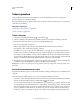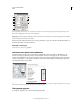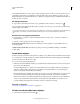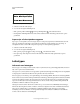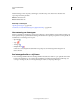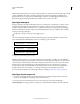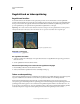Operation Manual
417
PHOTOSHOP GEBRUIKEN
Tekst
Laatst bijgewerkt 8/6/2011
De standaardmaateenheid voor tekst is punten. Eén PostScript-punt komt overeen met 1/72 van een inch in een 72-
ppi afbeelding. U kunt echter overschakelen tussen het gebruik van de PostScript-definitie van puntgrootte en de
traditionele definitie. De standaardmaateenheid voor tekst kunt u wijzigen in het groepsvak Eenheden & linialen van
het dialoogvenster Voorkeuren.
Een tekstgrootte kiezen
❖ Typ of selecteer in het deelvenster Teken of op de optiebalk een nieuwe waarde voor Lettergrootte .
Als u een andere maateenheid wilt gebruiken, typt u de eenheid (in, cm, mm, pt, px of pica) achter de waarde in het
tekstvak Tekengrootte instellen.
Als u de maateenheid voor tekst wilt wijzigen, kiest u Bewerken > Voorkeuren > Eenheden & linialen (Windows) of
Photoshop > Voorkeuren > Eenheden & linialen (Mac OS) en kiest u een maateenheid in het menu Tekst.
De eenheid voor de puntgrootte definiëren
1 Kies Bewerken > Voorkeuren > Eenheden & linialen (Windows) of Photoshop > Voorkeuren > Eenheden &
linialen (Mac OS).
2 Selecteer voor Punt-/picagrootte een van de volgende opties:
PostScript (72 punten/inch) Hiermee stelt u een eenheidsgrootte in die geschikt is voor het afdrukken naar een
PostScript-apparaat.
Traditioneel (72,27 punten/inch) Gebruikt 72,27 punten per inch, een gebruikelijke instelling voor afdrukken.
3 Klik op OK.
De tekstkleur wijzigen
De kleur van de ingevoerde tekst wordt bepaald door de huidige voorgrondkleur. U kunt de tekstkleur echter wijzigen
vóór of na het invoeren van tekst. Wanneer u bestaande tekstlagen bewerkt, kunt u de kleur wijzigen van afzonderlijke,
geselecteerde tekens of van alle tekst in een laag.
❖ Voer een van de volgende handelingen uit:
• Klik in het selectievak Tekstkleur instellen op de optiebalk of in het deelvenster Teken en selecteer vervolgens een
kleur met de Adobe Kleurkiezer.
• Gebruik snelkoppelingen voor opvullen. Als u wilt opvullen met de voorgrondkleur, drukt u op Alt+Backspace
(Windows) of Option+Delete (Mac OS). U kunt opvullen met de achtergrondkleur door op Ctrl+Backspace
(Windows) of Command+Delete (Mac OS) te drukken.
• Bedek de tekstlaag met een laagstijl om een kleur, verloop of patroon over de bestaande kleur toe te passen. U kunt
niet selectief een tekstlaag bedekken met een laagstijl, omdat dit invloed heeft op alle tekens in de tekstlaag.
• Klik in het selectievak Voorgrondkleur instellen in de gereedschapset en kies een kleur met de Adobe Kleurkiezer.
U kunt ook op een kleur in het deelvenster Kleur of in het deelvenster Stalen klikken. Als u de kleur van een
bestaande tekstlaag wilt wijzigen met deze methode, selecteert u eerst tekens in die laag.
Meer Help-onderwerpen
“Informatie over laageffecten en laagstijlen” op pagina 286
De kleur van afzonderlijke letters wijzigen
1 Selecteer het gereedschap Horizontale tekst .